Wie erstellt und verkauft man WooCommerce-Produktpakete?
Veröffentlicht: 2022-09-15Eine FMCG-WooCommerce-Website verkauft Shampoo für 5 US-Dollar und ein Bündel mit zwei Shampoo-Seifen für 8 US-Dollar. Was würdest du wählen?
Letzteres hat natürlich recht. Wieso den? Weil Sie mehr zu einem geringeren Preis bekommen. Das ist die Stärke von WooCommerce-Produktpaketen. Mehr Wert zum besten Preis.
Um mehr darüber zu erfahren, warum WooCommerce-Produktpakete verwendet werden, wie man sie erstellt, wie man sie effektiv weiterverkauft, welche Arten von Geschäften welche Taktiken anwenden sollten, um Pakete zu verkaufen … lesen Sie weiter.
Was sind WooCommerce-Produktpakete? Warum sind sie ein unwiderstehlicher Köder?
Produktbündel oder Produktpakete bestehen aus einigen einzelnen Waren oder Dienstleistungen, die gruppiert/geklumpt/zusammengebaut/gemischt und zusammengefügt und als ein kombiniertes Paket an Verbraucher verkauft werden. Mit dem Aufschwung beim Online-Shopping kann sich der Verkauf oder Upselling von WooCommerce-Produktbündeln als äußerst erfolgreich erweisen!
Ein wesentlicher Vorteil des Hinzufügens von WooCommerce-Produktpaketen besteht darin, dass ähnliche Produkte, die Sie anbieten, beleuchtet werden, wodurch Kunden ermutigt werden, mehr zu entdecken und zu kaufen.
Darüber hinaus glauben die Leute, dass sie durch den Kauf eines Pakets mehr Wert erhalten als durch den Kauf einzelner Produkte.
Durch die Verwendung von Produktbündeln können Sie die Leistungsfähigkeit von Upselling und Cross-Selling in WooCommerce nutzen, um Ihren Umsatz zu steigern.
Sie können auch Mengenrabatte auf WooCommerce-Produktpakete anbieten, z. B. zwanzig Prozent Rabatt auf alle Pakete oder vierzig Prozent Rabatt auf ausgewählte Pakete, um den Lagerbestand zu leeren. Wer liebt Rabatte nicht!
Lassen Sie uns tief eintauchen und die drei Arten von Produktpaketen verstehen, die am häufigsten verwendet werden:
Bündel verwandter Produkte (verschieden oder gleich), die separat zusammen mit dem Hauptprodukt angeboten werden
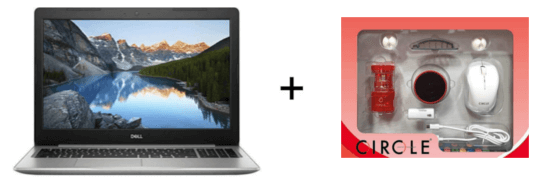
Zum Beispiel – Beim Kauf eines Laptops wird Ihnen ein Upsell verwandter Produkte angezeigt, darunter eine Maus, Kopfhörer, ein Speicherkartenlesegerät und anderes Zubehör (ein Produktpaket).
Ein weiteres Beispiel wäre beim Kauf eines Rasierers, dass ein Satz Klingen als Bundle (Bündel desselben Produkts) angeboten wird.
Das Hauptprodukt und verwandte Produkte als Bundle kombiniert

Zum Beispiel – Ein ganzes Set, bestehend aus Fußball, Schienbeinschonern, Socken, Armstulpen, Saugnapf und Pumpe sowie Seesack, das als Paket angeboten wird.
Mehrere Mengen des gleichen Produkts oder Produkttyps werden als Bündel angeboten
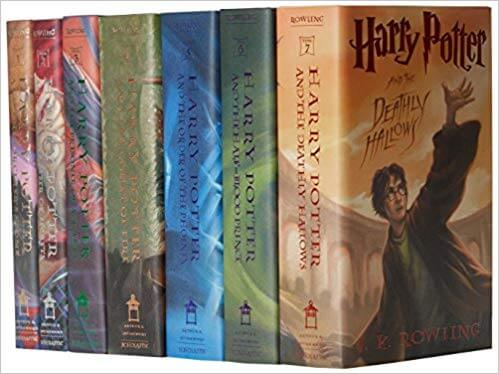
Zum Beispiel – Ein Bündel von drei identischen Deodorants oder alle Harry-Potter-Bücher.
Nachdem wir verschiedene Arten von Paketen überflogen haben, lassen Sie uns verstehen, „wie“ Produktpakete über Smart Offers verkauft und der Umsatz gesteigert werden kann! Es ist so einfach und schnell, wie es sein könnte.
Aber zuerst sehen wir uns an, wie man WooCommerce-Produktpakete auf einfache Weise erstellt.
Wie erstelle ich ein Bundle-Produkt in WooCommerce? (Zwei einfache Methoden)
In der Standardinstallation von WooCommerce gibt es keine Bundle-Produktoption. Daher müssen Sie ein Plugin installieren, um Bundles zu erstellen.
Wir werden über zwei beliebte Plugins auf WooCommerce.com sprechen, um Produktpakete zu erstellen – Chained Products Plugin und Product Bundles Plugin.
Verwenden des Chained Product-Plugins
Das Chained Products-Plugin macht es einfach, vorkonfigurierte WooCommerce-Produktbündel, Verkaufspakete, Produktpakete, Kits, Zwangsverkäufe, Werbegeschenke und Kombinationen zu erstellen.
Wenn Benutzer das Hauptprodukt kaufen, erhalten sie automatisch alle verketteten Produkte.
In diesem Beispiel erstellen wir ein Paket, bei dem Benutzer beim Kauf eines Dell-Laptops auch eine Laptoptasche und eine USB-Leuchte erhalten.
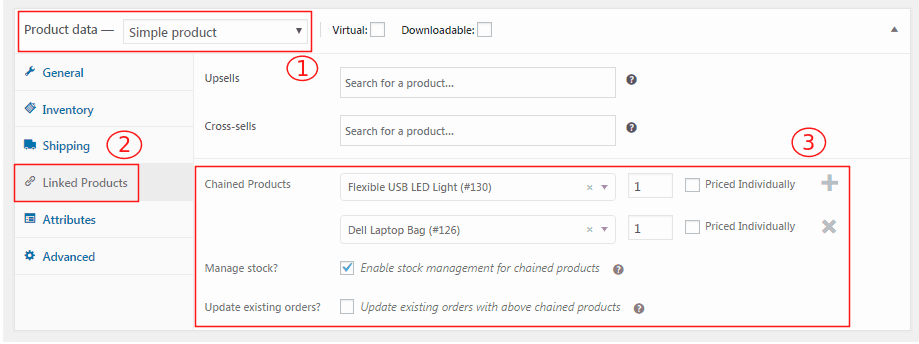
Sie können ein neues Bündel erstellen oder Produkte mit einem vorhandenen verketten, um ein Bündel zu erstellen.
- Wählen Sie unter Produktdaten den
Product typeaus. Hier wählen wir „Einfaches Produkt“. - Gehen Sie nun zu
Linked Products, um Produkte für das Paket hinzuzufügen. - Beginnen Sie mit der Eingabe des Namens eines Produkts. Wählen Sie das genaue Produkt aus den angezeigten Vorschlägen aus und legen Sie auch die Mengen für jedes fest.
- Wenn Sie möchten, dass der Lagerbestand an verketteten Produkten reduziert wird, wenn das Hauptprodukt bestellt wird,
Manage stock. - Richten Sie wie gewohnt den Preis und alle weiteren Details für das Hauptprodukt ein.
- Klicken Sie auf
UpdateoderPublish, um die Änderungen zu speichern.
Das ist es. Innerhalb einer Minute ist Ihr Produktpaket fertig. So wird es aussehen, wenn ein Benutzer einen Dell-Laptop zum Kauf in Betracht zieht.
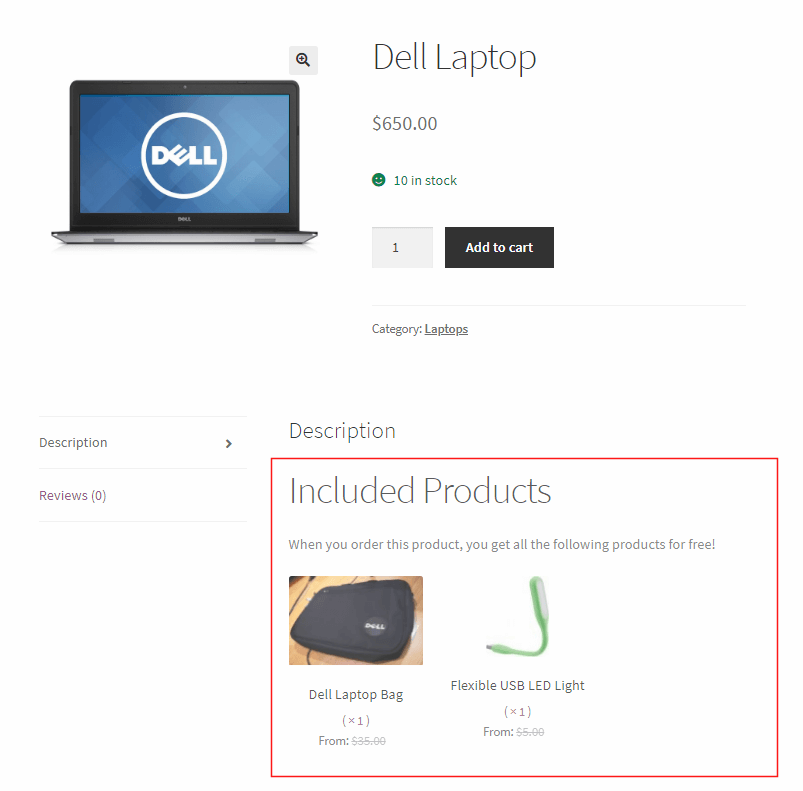
Holen Sie sich das Chained Products-Plugin
Verwendung des Product Bundles-Plugins
Im Gegensatz zur Verkettung bündeln Sie hier mehrere Produkte zu einem und bieten das Bundle direkt an. Wenn Sie möchten, können Sie das Paket mit einem Rabatt anbieten.
So erstellen Sie ein Produktpaket:
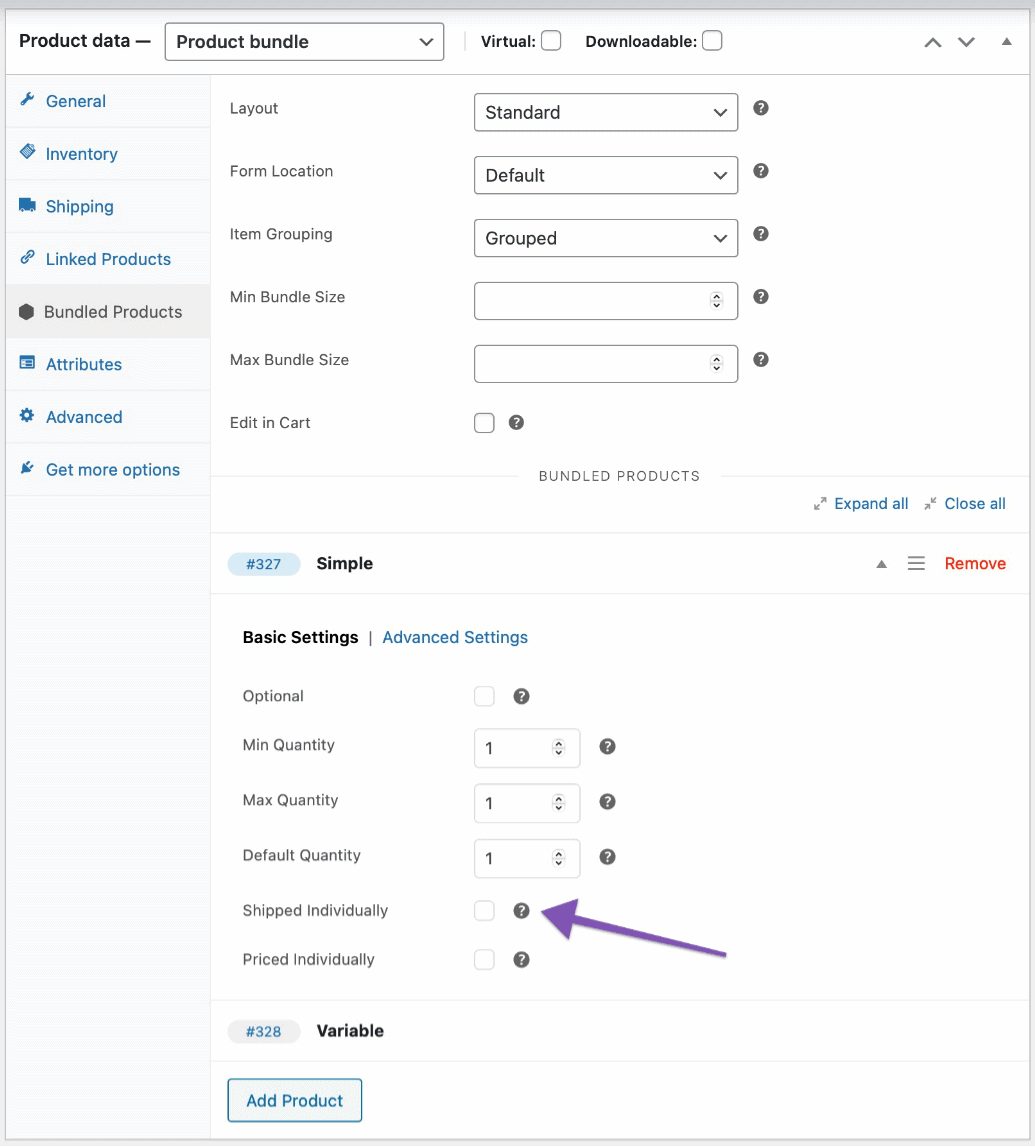
- Gehen Sie zu Ihrem WordPress-Admin-Panel. Gehen Sie dann zu
Products > Add New. - Wählen Sie den
Product bundleim BereichProduct dataaus. - Gehen Sie zur Registerkarte
Bundled Products. - Klicken Sie auf
Add Producthinzufügen und verwenden Sie das Suchfeld, um Produkte zu finden und dem Paket hinzuzufügen. Wiederholen Sie dies so oft wie nötig, indem Sie jedes Mal auf ein Suchergebnis klicken, um es hinzuzufügen. - Klicken Sie auf die Schaltfläche Veröffentlichen.
Auf der Registerkarte „Gebündelte Produkte“ können Sie für das hinzugefügte Produkt verschiedene Parameter angeben, z. B. die Mindest- und Höchstmenge. Mehr dazu hier.
Das Plugin ermöglicht es, einfache Produkte, variable Produkte und einfache/variable Abonnements zu bündeln, jedoch keine gruppierten und externen Produkte.
Holen Sie sich das Plugin für Produktpakete
Sehen wir uns nun an, wie man WooCommerce-Produktpakete weiterverkauft
Sie wissen, dass Upsell-Angebote ein großartiger Köder sind, um Besucher zu ermutigen, mehr auszugeben. Aber wenn Sie ein Bundle als Upsell haben, haben Sie nicht das Gefühl, dass der Deal noch süßer wird? Sie können nicht nur ein, sondern gleich mehrere relevante Produkte gebündelt als Bundle den Usern anbieten, Ihren Produkten mehr Sichtbarkeit verleihen und auch Ihre User werden begeistert sein.
Es gibt Zeiten, in denen Sie Produktpakete haben, die sehr gut zu einem Produkt passen können, diese aber nur einer sehr kleinen Anzahl von Benutzern für gezielte Conversions anbieten möchten.
Bieten Sie beispielsweise beim Kauf einer Kamera ein Zubehörpaket an oder bieten Sie beim Kauf eines Plugins ein Paket mit Add-Ons oder unterstützenden Plugins an.
Sobald Sie Ihr WooCommerce-Produktpaket erstellt haben, können Sie jetzt ein Angebot zum Upselling Ihres Pakets mit dem Smart Offers-Plugin erstellen.
Warum intelligente Angebote?
- Erstellen Sie im Verkaufstrichter gezielte WooCommerce-Upsell-, Cross-Sell-, BOGO-, Order-Bump-, One-Click-Upsell-, etc. Angebote
- Integration mit beliebten WordPress-Seitenerstellungs-Plugins, WPML, WooCommerce-Abonnements und Smart-Coupons-Plugins
- Keine Codierung erforderlich
- Erhalten Sie Verkäufe auf Autopilot
Holen Sie sich das Smart Offers-Plugin
Beispiel 1 – Upselling eines Bündels verschiedener Produkte beim Kauf des Hauptprodukts
HINWEIS: In diesem Fall werden sowohl das Hauptprodukt als auch das Bundle dem Warenkorb des Kunden hinzugefügt.

Lassen Sie uns zunächst dieses Beispiel nehmen: Sie möchten jedem Kunden, der eine GoPro Kamera in seinem Einkaufswagen hat, das GoPro Action Camera Kit (Produktpaket) anbieten.
So können Sie mit Smart Offers ein Angebot erstellen –
Schritt 1: Produkt und Preis auswählen
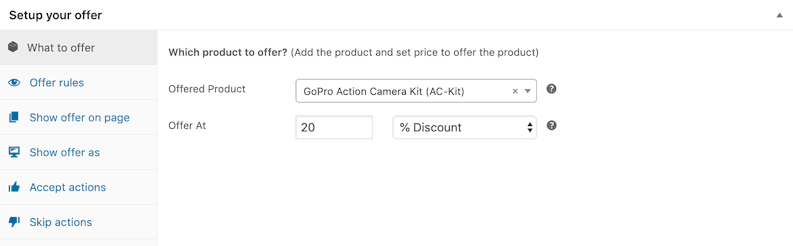
Klicken Sie auf What to Offer . Fügen Sie Details zu dem Produkt hinzu, das Sie zusammen mit dem Preis verkaufen möchten. Um das Paket mit einem pauschalen oder prozentualen Rabatt anzubieten, wählen Sie den Wert entsprechend aus.
Schritt 2: Legen Sie Targeting-Regeln fest
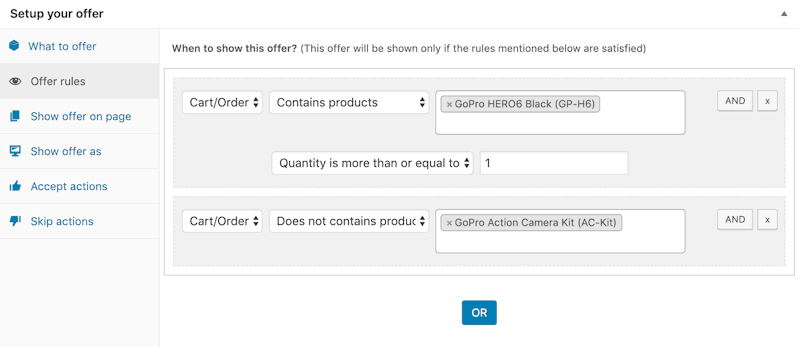
Auf der nächsten Registerkarte werden die Offer rules angezeigt. Auf dieser Registerkarte können Sie die Bedingungen festlegen, wann Ihr Kunde dieses Angebot sehen soll.
Sie möchten dieses Angebot beispielsweise nur anzeigen, wenn der Kunde die GoPro Hero Black in seinen Warenkorb gelegt hat und nicht das GoPro Action Camera Kit. Sonst macht es keinen Sinn.
Smart Offers bietet Ihnen auch Optionen wie Warenkorbsumme, Anzahl der Produkte, Produktkategorie und andere, um Ihr Upsell-Angebot gezielt auszurichten.
Schritt 3: Seite auswählen, um das Angebot anzuzeigen
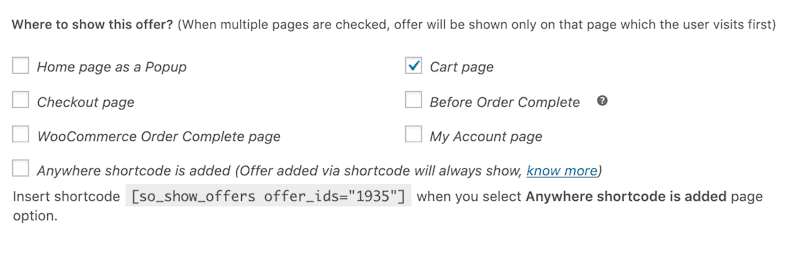
Entscheiden Sie außerdem, wo Sie das Angebot zeigen möchten . Hier ist eine kurze Zusammenfassung der Optionen, die Smart Offers bietet. Selbsterklärend!
Schritt 4: Wählen Sie aus, wie das Angebot angezeigt werden soll
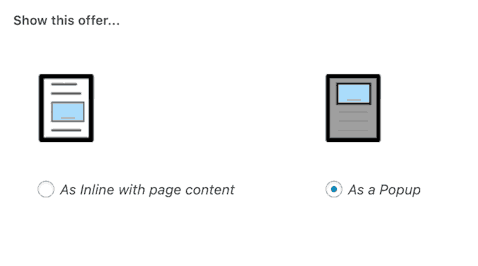
Der nächste Schritt besteht darin, zu entscheiden, wie das Angebot angezeigt werden soll. Sie können wählen, ob das Angebot als „Inline“ oder „Popup“ angezeigt werden soll.
Schritt 5: Legen Sie den nächsten Satz von Aktionen für die Angebotsannahme fest
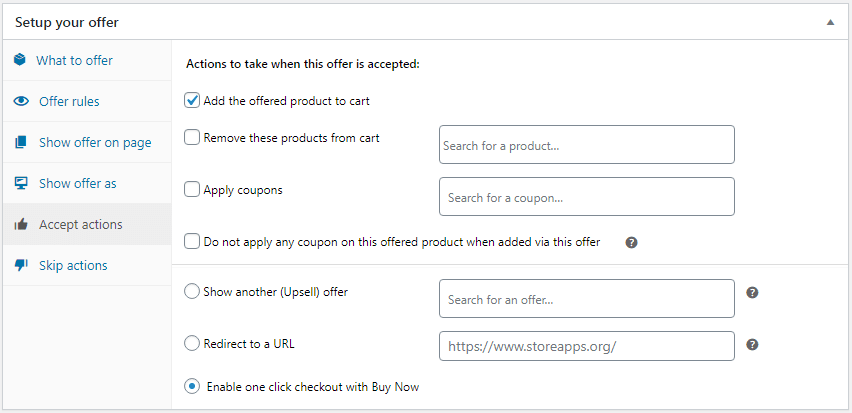
Jetzt kommen wir zum entscheidenden Schritt, was als nächstes zu tun ist, wenn der Kunde das Angebot annimmt. Sie können aus einer Reihe von Optionen wählen, wie oben gezeigt.
Hier wählen wir Add the offered product to cart . Darüber hinaus haben wir auch die Option Ein-Klick-Kasse mit der Option Jetzt kaufen aktivieren ausgewählt. Diese Option überspringt Warenkorb- oder Checkout-Schritte und schließt die Bestellung schnell ab.
Das ist es! Sie sind fast fertig mit der Erstellung eines Upsell-Angebots für alle, die die GoPro Hero Black in ihren Einkaufswagen legen! Sie haben die Macht, Ihr Angebot zu steuern und zu gestalten, genug, um effizient zu skalieren!
Schritt 6: Legen Sie den nächsten Satz von Aktionen für die Angebotsablehnung fest
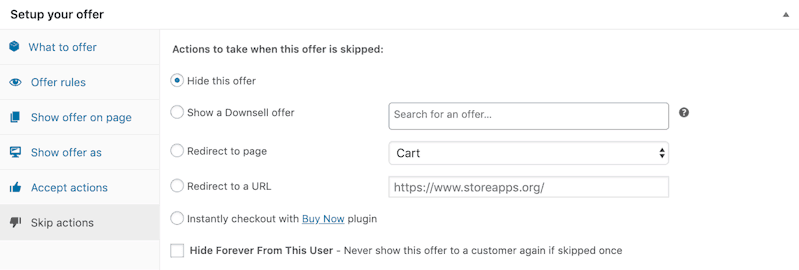
Wenn Ihr Kunde das Angebot jedoch ablehnt, können Sie die nächste Aktion aus einer der oben genannten Optionen auswählen, indem Sie auf die Registerkarte „Aktionen überspringen“ klicken.
Herzliche Glückwünsche! Sie sind mit der Erstellung eines Upsell-Angebots für Ihr Produktpaket in Ihrem WooCommerce-Shop fertig. So wird es angezeigt.
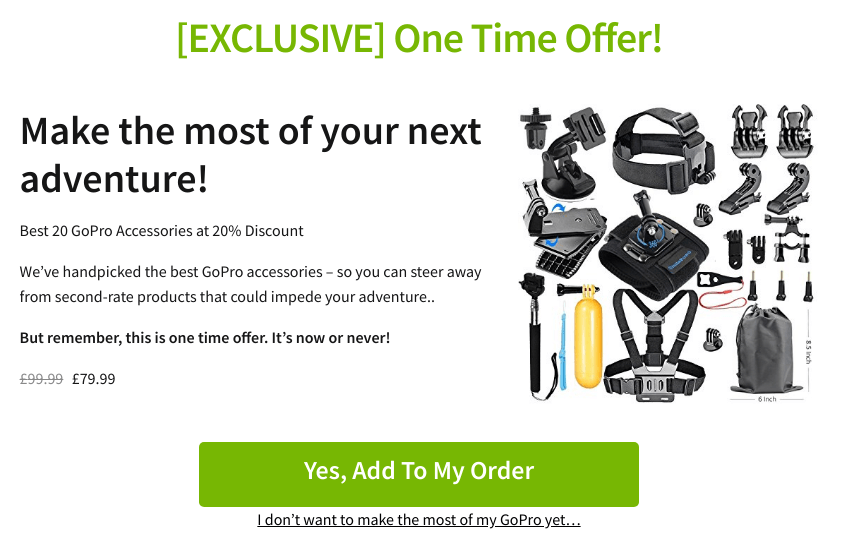
Wir sehen uns jetzt ein weiteres Beispiel für den Upselling eines Produktpakets an, das aus mehreren Mengen desselben Produkts besteht.
Beispiel 2: Upselling eines Bundles gleicher Produkte beim Kauf des Hauptprodukts
HINWEIS: In diesem Fall wird das Hauptprodukt durch das Bundle ersetzt und dem Warenkorb des Kunden hinzugefügt.
In diesem Beispiel der Kunde, der beabsichtigt, ein einzelnes Produkt zu kaufen; Sagen wir Oreo-Kekse, wir verkaufen eine Packung mit 4 Oreo-Keksen (Bündel desselben Produkts), wenn der Kunde eine einzelne Kekspackung in seinen Einkaufswagen legt!
Und wenn der Kunde das Angebot annimmt, soll die einzelne Oreo-Packung durch das Bundle ersetzt werden.
Schritt 1: Produkt und Preis auswählen
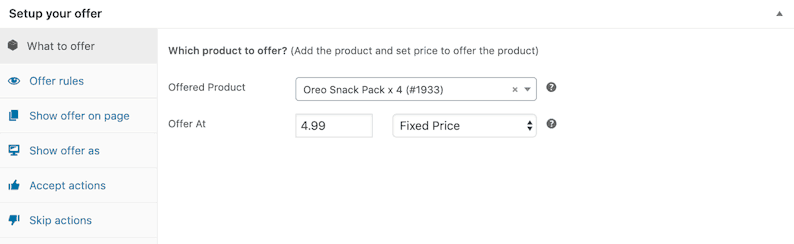
Klicken Sie auf What to Offer . Das hier angebotene Produkt ist Oreo Snack Pack of 4 zum Festpreis.
Schritt 2: Legen Sie Targeting-Regeln fest
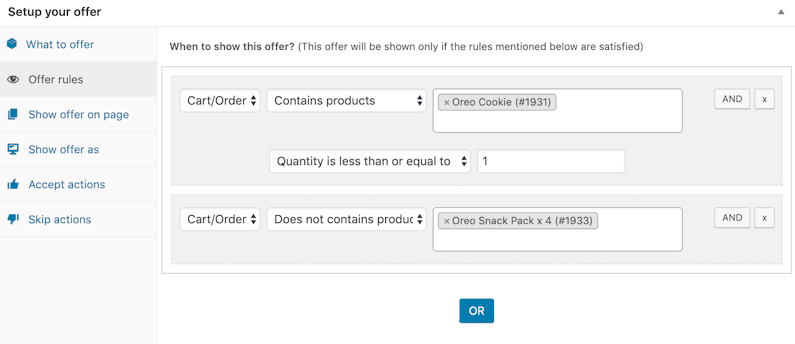
In unserem Beispiel sind zwei der wichtigsten Anforderungen:
- Der Kunde sollte eine Packung Oreo-Kekse im Einkaufswagen haben
- Der Kunde sollte keine Oreo Kekse 4er Packung (Bündel) im Warenkorb haben!
Bei Bedarf können Sie auch die Menge angeben.
Schritt 3: Seite auswählen, um das Angebot anzuzeigen
Warenkorbseite, Kassenseite oder andere, entscheiden Sie, wo Sie dieses Angebot zeigen möchten.
Schritt 4: Wählen Sie aus, wie das Angebot angezeigt werden soll
Entscheiden Sie in ähnlicher Weise, „wie“ das Angebot angezeigt werden soll – Inline oder als Popup.
Schritt 5: Legen Sie den nächsten Satz von Aktionen für die Angebotsannahme fest
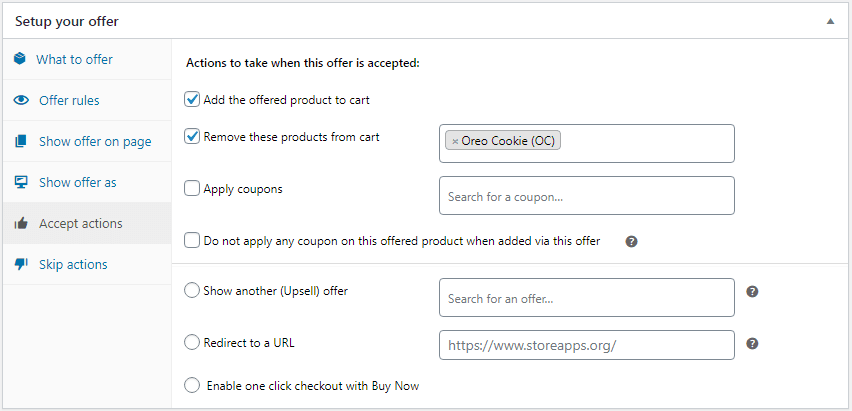
Auch dies ist ein entscheidender Schritt, um zu entscheiden, was passiert, wenn Ihr Kunde das Angebot annimmt oder ablehnt! Intelligente Angebote bieten Ihnen eine Liste mit Optionen zur Auswahl.
Hier,
- Klicken Sie auf das Feld Angebotsprodukt
Add the offered product to carthinzufügen, um das Oreo-Bundle zum Warenkorb hinzuzufügen. - Klicken
Remove these products from cartdem Einkaufswagen entfernen , um das einzelne Oreo-Cookie zu entfernen.
Schritt 6: Legen Sie den nächsten Satz von Aktionen für die Angebotsablehnung fest
Sie können Ihr Angebot auch im obigen Beispiel einfach ausblenden, wenn der Kunde das Produktbündel-Upsell-Angebot ablehnt.
Bravo! Sie haben ganz einfach ein weiteres WooCommerce-Produktpaketangebot erstellt. So sieht das Upsell-Angebot aus.
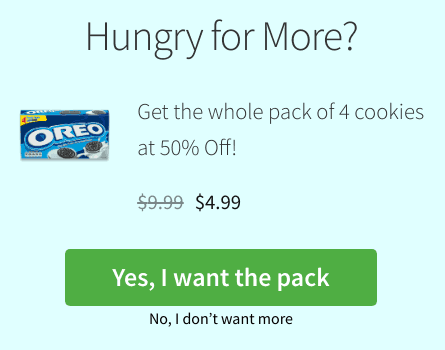
Sie sind jetzt bereit, fantastische WooCommerce-Produktpakete zu erstellen und das Wachstum Ihres Unternehmens zu planen!
Sechs WooCommerce-Produktpakete bieten Upsell-Anwendungen für verschiedene Shop-Typen an
Sehen wir uns einige Beispiele an, in denen Sie verschiedene Arten von Produktpaketen in Ihrem WooCommerce-Shop verkaufen können. Diese Beispiele sind austauschbar.
Verkaufen Sie verwandte Produkte als Paket mit einem Rabatt
Am besten geeignet für – Elektronik, Gesundheit & Fitness
Angenommen, Sie betreiben ein Elektronikgeschäft und jemand kauft ein Mobiltelefon. Sie können der Person ein Paket aus Schutzhüllen und Kopfhörern mit einem Rabatt anbieten.
Wenn Sie Fitnesstrainer sind und jemand Ihren Fitnessplan kauft, können Sie ihm ein Paket aus Nahrungsergänzungsmitteln und Proteinshakes als ergänzendes Angebot anbieten.
Bieten Sie Upselling für jedes verwandte Produkt in einem Paket an, indem Sie den reduzierten Preis für jedes Produkt anzeigen
Am besten geeignet für – Mode, Pflege
Eine Person möchte einen Rasierer kaufen. Natürlich ist ein Angebot, bei dem Sie Klingen zusätzlich verkaufen, üblich und der Kunde kann je nach Bedarf kaufen oder nicht.
Aber zusammen mit den Klingen, wenn Sie Rasierschaum und Rasiergel als Bündel (nennen wir es Rasierset) hinzufügen, wird der Deal sogar noch versüßt. Und wenn Sie reduzierte Preise für jedes Produkt anzeigen, wird der Kunde dieses Angebot nicht ablehnen.
Verkaufen Sie das gesamte Paket zu einem reduzierten Preis
Am besten geeignet für – Lebensmittel, FMCG
Eine Seife kostet 1 $, aber eine Packung mit vier Seifen kostet 3 $. Was wirst du wählen?
Jetzt haben Sie keine Zeit, jedes Mal zum Lebensmittelgeschäft zu gehen, um eine Seife zu kaufen. Und täglich braucht man Seife. Kluge Leute werden also das Bündel aus vier Seifen auf der Hand liegend wählen.
Upselling von Produktbündeln auf Menge/Größe ohne Rabatt
Am besten geeignet für – Lebensmittel, FMCG
Im vorherigen Beispiel haben Sie ein Paket mit einem Rabatt angeboten. Erhöhen Sie in diesem Fall jedoch die Menge, während Sie den Preis unverändert lassen.
Zum Beispiel – Wenn eine Seife 1 $ kostet, bieten Sie fünf Seifen für 4 $ an.
Verkaufen Sie Premium-Produkte als Paket
Am besten geeignet für – Reisen, Tourismus
Das Clubbing von Premium-Produkten ist auch eine großartige Upsell-Taktik.
Zum Beispiel – Urlaubspakete sind auch gebündelte Angebote. Bietet einen Aufenthalt im Hotel + Mittag- und Abendessen + Flugticket als Paket.
Upsell-Paket als Buy One Get More (kostenpflichtig/kostenlos)
Am besten geeignet für – Lebensmittel & Getränke
Kaufen Sie eine große Pizza und erhalten Sie zwei kleine Pizzen für nur 3 $ zusätzlich.
Oder kaufen Sie eine große Flasche Cola und erhalten Sie zwei kleine Tropicana-Säfte gratis dazu.
Dies ist eine psychologische und emotionale Marketingtaktik. Wir können unserem Verlangen nicht widerstehen und Verkäufer nutzen es voll aus.
Dies sind nur einige der vielen Anwendungsfälle!
Verwenden Sie das Smart Offers-Plugin, um diese Angebote in Ihrem Geschäft auszuführen und beginnen Sie noch heute, zusätzliche Verkäufe zu erzielen.
Holen Sie sich intelligente Angebote
Neues Plugin zum automatischen Erstellen und Anzeigen von Angeboten
Unser Offermative-Plug-in wählt automatisch Produkte/Kategorien zum Bewerben, Rabattpreise, Targeting-Regeln, Angebotsdesigns aus und schreibt sogar Überschriften und alle anderen Textkopien.
WooCommerce-Upselling, Cross-Selling, Rabattgutscheine, BOGO, es ist alles da.
Holen Sie sich Offermative
Andere beliebte WooCommerce-Produktbündel-Plugins
Sie können auch diese Plugins für Freemium-/kostenpflichtige Produktpakete überprüfen:
- WPC-Produktpakete für WooCommerce
- Häufig zusammengekaufte StoreApps für WooCommerce
- Intelligentes Produktpaket für WooCommerce
- Verbundprodukte
- Mix-and-Match-Produkte
Fazit
Nachdem Sie wissen, was Bundles sind, wie WooCommerce-Produktpakete erstellt und verkauft werden und warum sie nützlich sein können, sind Sie bereit, Verkaufszahlen für Ihr Geschäftswachstum festzulegen? Wenn dies der Fall ist, verwenden Sie die Plugins Chained Products und Smart Offers, um Ihrem Geschäft weitere Einnahmen zu verschaffen.
Bis wir etwas Neues auf Ihren Teller bringen, viel Spaß beim Wachsen!
